Cum să curbați textul în Photoshop
Publicat: 2023-02-03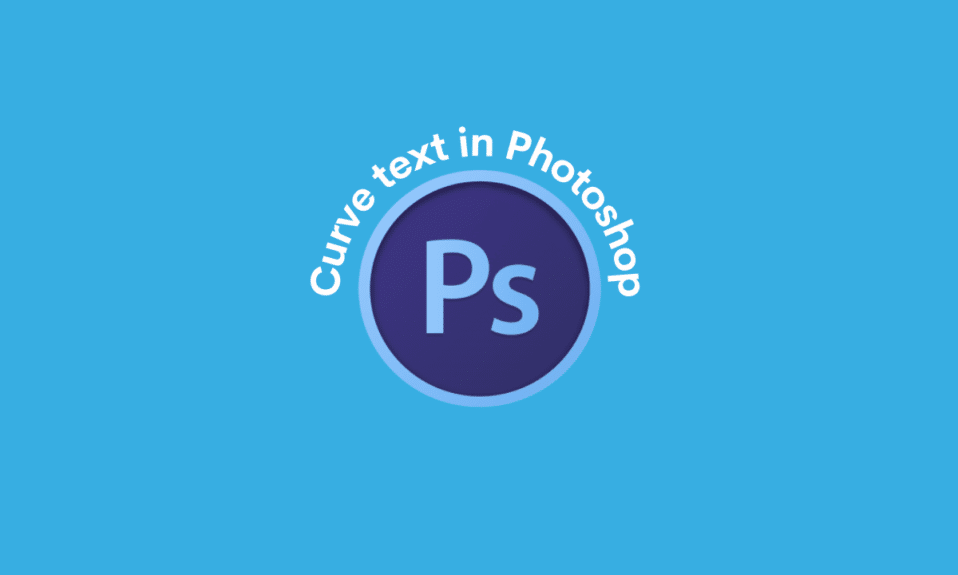
Photoshop este unul dintre cele mai puternice instrumente de editare a imaginilor disponibile astăzi. De asemenea, este instrumentul de bază pentru majoritatea utilizatorilor puternici, profesioniști și alții. Indiferent dacă proiectați postere, insigne sau chiar editați o fotografie, este important să știți cum să utilizați diferitele instrumente din Photoshop. Un instrument foarte util pe care îl puteți găsi în Photoshop este capacitatea de a curba textul în Photoshop. În plus, poate fi foarte util să știi cum să redimensionezi textul în Photoshop. Numărul de funcții, precum și instrumentele pe care le puteți găsi în cadrul programului, poate fi copleșitor la prima vedere. Astfel, cunoașterea tipului de editare a textului pe care o puteți face, cum ar fi cum să curbați textul, poate fi dificilă la început. Din fericire, acest articol conține toate informațiile de care aveți nevoie în mod clar și concis despre cum să curbați textul în Photoshop și cum să curbați textul în jurul unui obiect în Photoshop.
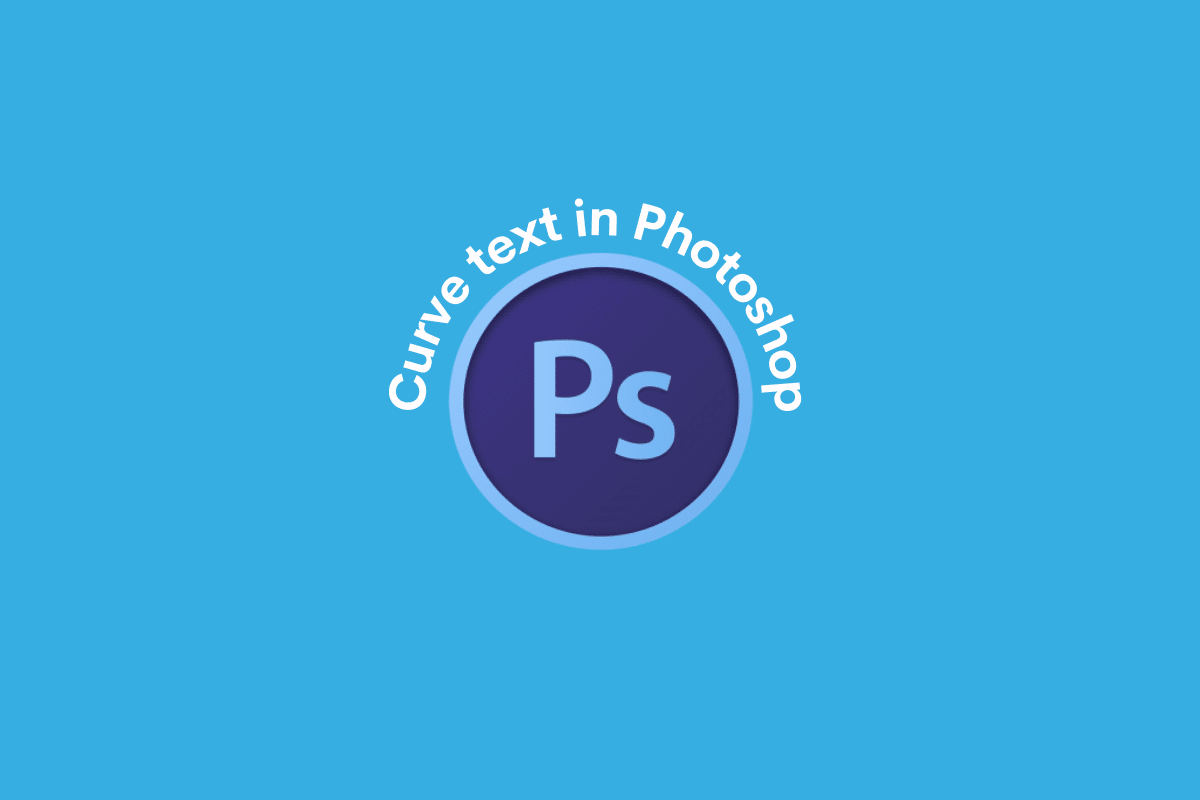
Cuprins
- Cum să curbați textul în Photoshop
- Cum curbați textul în Photoshop?
- Cum să redimensionezi textul în Photoshop?
- Cum să curbați textul în jurul unui obiect în Photoshop?
Cum să curbați textul în Photoshop
Continuați să citiți în continuare pentru a găsi pașii care explică cum să curbați textul în Photoshop și cum să redimensionați textul în Photoshop în detaliu, cu ilustrații utile pentru o mai bună înțelegere.
Cum curbați textul în Photoshop?
Există trei metode pe care le puteți urma pentru a curba textul în Photoshop. Puteți găsi ghidul pas cu pas pentru fiecare metodă citind mai jos.
Metoda 1: Utilizați Instrumentul Elipse
1. Deschideți aplicația Adobe Photoshop pe computer sau laptop.
2. Faceți clic pe pictograma instrument Elipse din panoul din stânga.
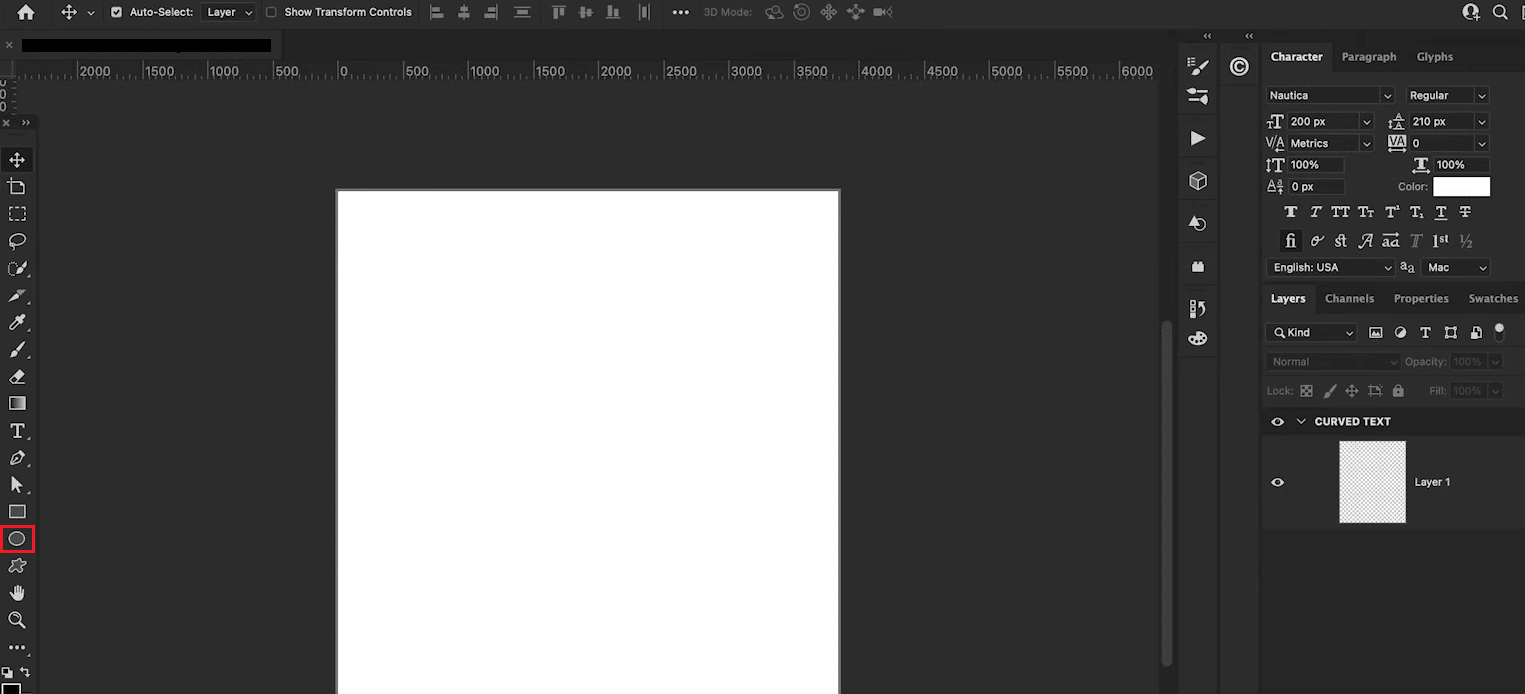
3. Apăsați și mențineți apăsată tasta Shift de pe tastatură și utilizați cursorul pentru a desena Cercul .
Notă : tasta Shift se asigură că forma este proporțională, desenând un cerc, nu un oval sau elipse.
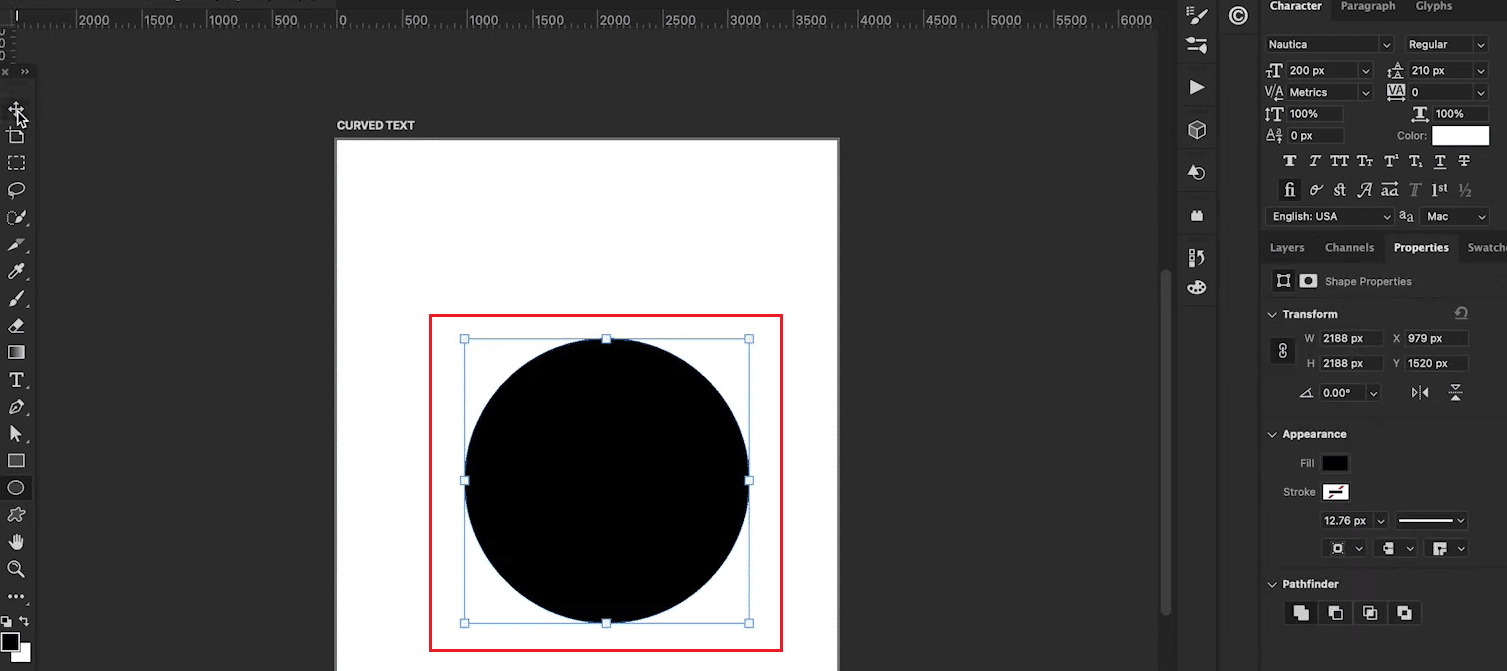
4. Reglați Cercul de pe pagină în modul dorit.
5. Apăsați tasta T de pe tastatură pentru a selecta instrumentul Text .
6. Apoi, plasați cursorul de tip peste marginea cercului și faceți clic stânga pe marginea cercului .
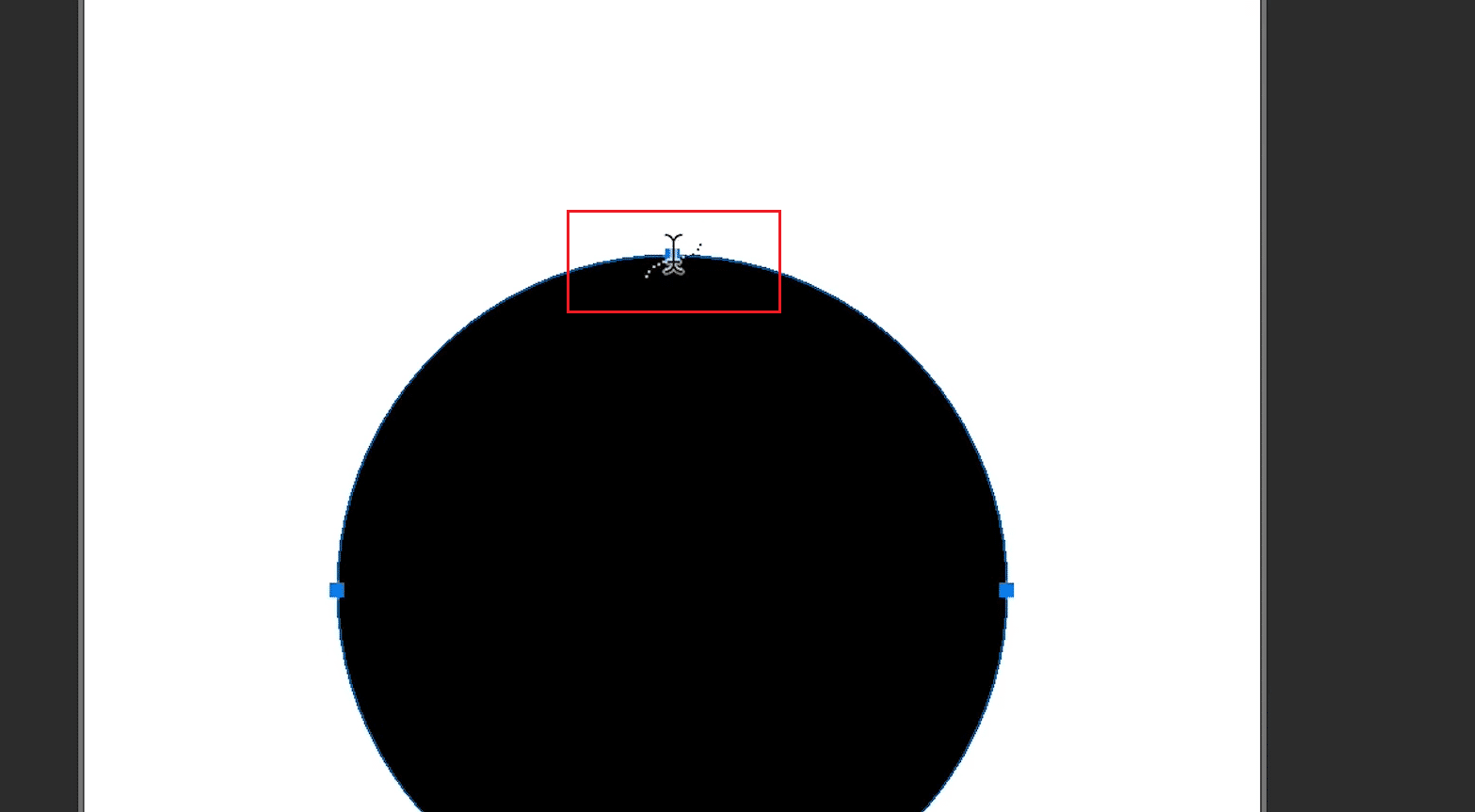
7. Selectați fontul și culoarea fontului dorite din panoul din dreapta.
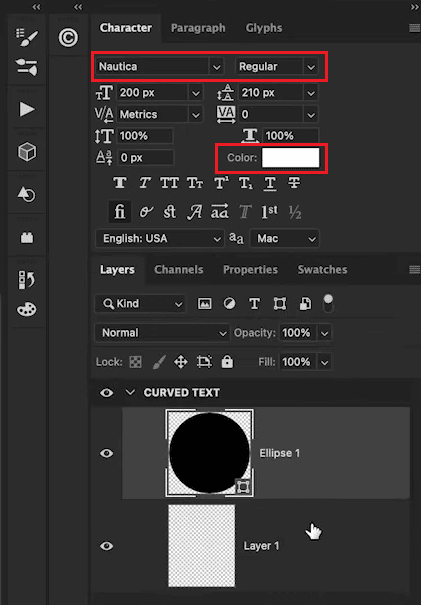
8. Introduceți textul dorit în caseta de text din jurul cercului.
9. În cele din urmă, faceți clic pe pictograma ochi din panoul din dreapta de lângă fila Elipse pentru a ascunde stratul elipsă .
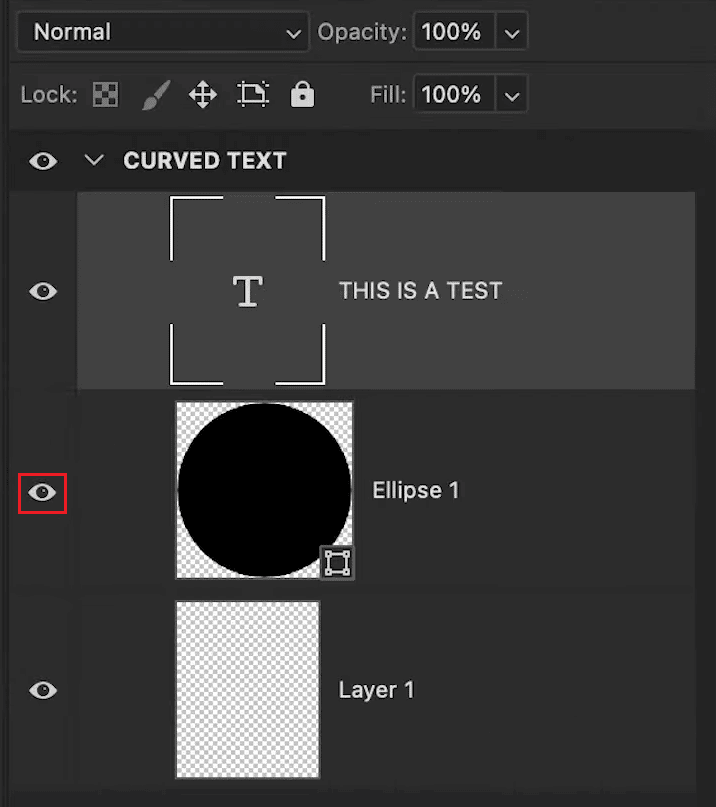
Să vedem mai multe metode pentru a învăța cum să curbați textul în Photoshop.
Metoda 2: Utilizați textul Warp
1. Apăsați tasta T pentru a selecta instrumentul Text și introduceți textul dorit .
2. Apăsați tastele Ctrl + T de pe tastatură și faceți clic pe pictograma Warp din bara de instrumente de sus.
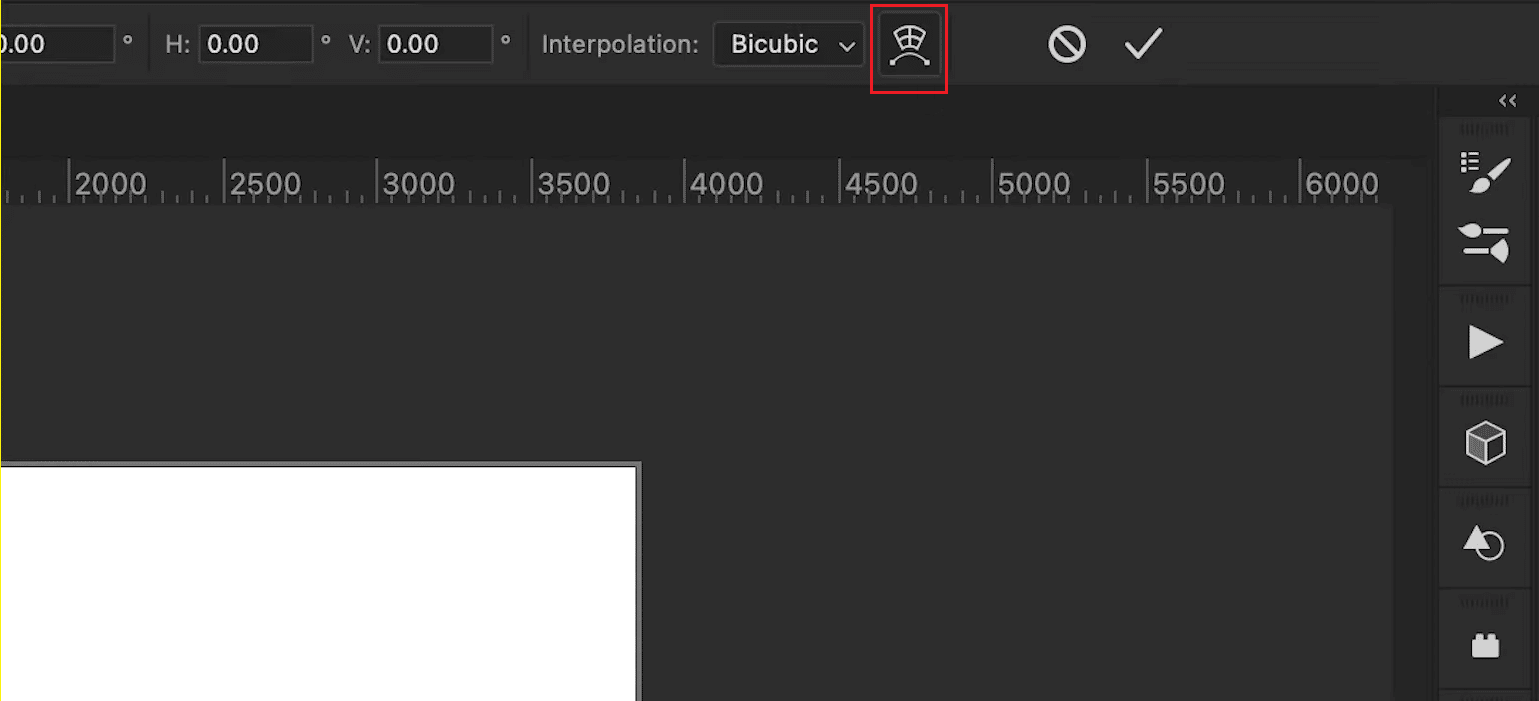
3. Din câmpul Warp , selectați opțiunea Arch .
4. Din câmpul Bend , setați valoarea de îndoire dorită folosind glisorul.
Notă : Puteți face curba mai extremă prin creșterea valorii Bend.

Metoda 3: Folosiți stratul
1. Selectați instrumentul Text și introduceți textul dorit .
2. Apoi, faceți clic pe Layer > Smart Objects > Convert to Smart Object .
3. Apoi, accesați Editare > Transformare > Warp .
4. Faceți clic și trageți grila Warp folosind punctele sale de ancorare .
5. În cele din urmă, faceți clic pe pictograma Commit Transform din bara de instrumente.
Citește și : Cum să adaugi pe cineva într-o imagine fără Photoshop
Cum să redimensionezi textul în Photoshop?
După ce ați aflat cum să curbați textul în Photoshop, este posibil să căutați un ghid pentru redimensionarea textului. Deși este relativ simplu să faci acest lucru, cunoașterea pașilor exacti poate fi de ajutor. Iată un ghid pas cu pas despre diferitele metode.
Metoda 1: Utilizarea instrumentului de mutare
1. Selectați instrumentul Mutare (V).
2. Accesați bara de opțiuni și bifați caseta de selectare automată.
3. Setați câmpul Auto-Select la Strat și bifați caseta de selectare Show Transform Controls .
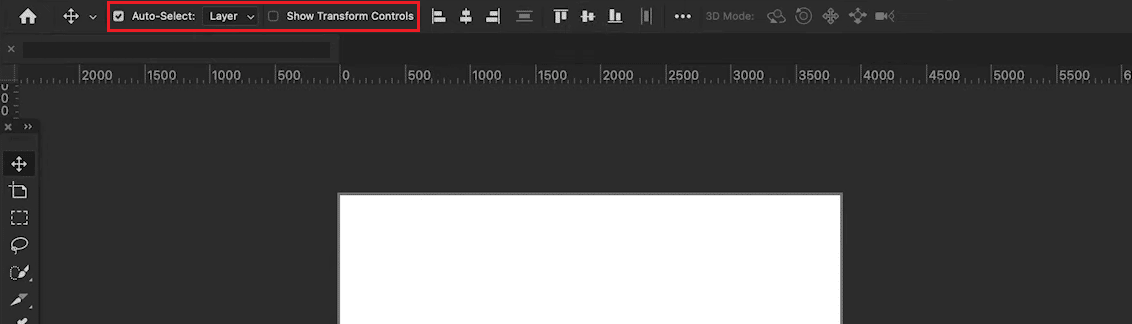

4. Selectați stratul de text din fila Straturi .
5. Faceți clic și trageți punctele de ancorare spre interior sau spre exterior pentru a redimensiona.
Notă : Folosiți tasta Shift pentru a bloca raportul de aspect. De asemenea, utilizați tasta Alt pe Windows și Opțiune pe Mac pentru a întinde textul.
Metoda 2: Folosiți Evidențiere și Redimensionare
1. Selectați Instrumentul de tipare (T) și selectați stratul de text din fila Straturi .
2. Selectați și evidențiați textul dorit pe care doriți să îl redimensionați.
3. Accesați bara de opțiuni și selectați opțiunea Dimensiune font .
4. Modificați valoarea pentru dimensiunea textului.
Notă : puteți introduce o dimensiune nouă direct sau puteți trage pe săgețile opuse după ce treceți cursorul peste opțiunea Dimensiune text. De asemenea, puteți utiliza săgeata în jos pentru a obține o listă derulantă a diferitelor dimensiuni de font.
Metoda 3: Folosind fila Caracter
1. Selectați Instrumentul de tipare (T) și trageți o casetă de text.
2. Introduceți un text și accesați fereastra .
3. Apoi, comutați la fila Caracter .
4. Selectați stratul de text din fila Straturi .
5. În fila Caracter , faceți clic pe câmpul pentru dimensiunea fontului .
6. Introduceți valoarea dorită pentru dimensiunea textului.
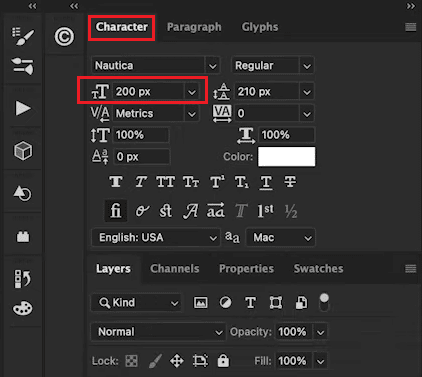
Citește și : Cum să faci o imagine neclară în Photoshop gratuit
Cum să curbați textul în jurul unui obiect în Photoshop?
După ce ați aflat cum să curbați textul în Photoshop, trebuie să vă dați seama cum să faceți acest lucru în jurul unui obiect. Există trei metode pe care le puteți urma pentru a curba textul în jurul unui obiect în Photoshop. Le puteți verifica mai jos.
Metoda 1: Curbați textul în jurul unei forme sau unui obiect
1. Apăsați tasta P sau selectați Instrumentul Pen din bara de instrumente din panoul din stânga.
2. Creați un contur al obiectului pentru ca textul să se înfășoare.
3. Utilizați Instrumentul Pen și faceți clic pentru a adăuga noi puncte de ancorare . Trageți și creați un contur al obiectului.
4. Apăsați Command + R (Mac) sau Control + R (Windows) pentru a accesa rigla .
5. Așezați un ghidaj vertical și unul orizontal pentru a contura textul.
6. Utilizați Instrumentul Pen pentru a urmări ghidajele și a le conecta la punctul de ancorare de pornire .
7. Selectați Instrumentul Text și plasați cursorul peste interiorul căii .
8. În cele din urmă, faceți clic în interiorul căii pentru a scrie textul dorit .
Metoda 2: Curbați textul de-a lungul marginii unei forme sau a unui obiect
Opțiunea I: pentru forme prefabricate
1. Faceți clic și mențineți apăsat pe pictograma Instrumentul Formă pentru a selecta opțiunea Formă .
2. Apoi, faceți clic și trageți pe pânză pentru a crea forma .
3. Selectați Instrumentul Text și plasați cursorul peste linia traseului formei .
4. Când acest cursor are o linie ondulată, faceți clic pe marginea formei .
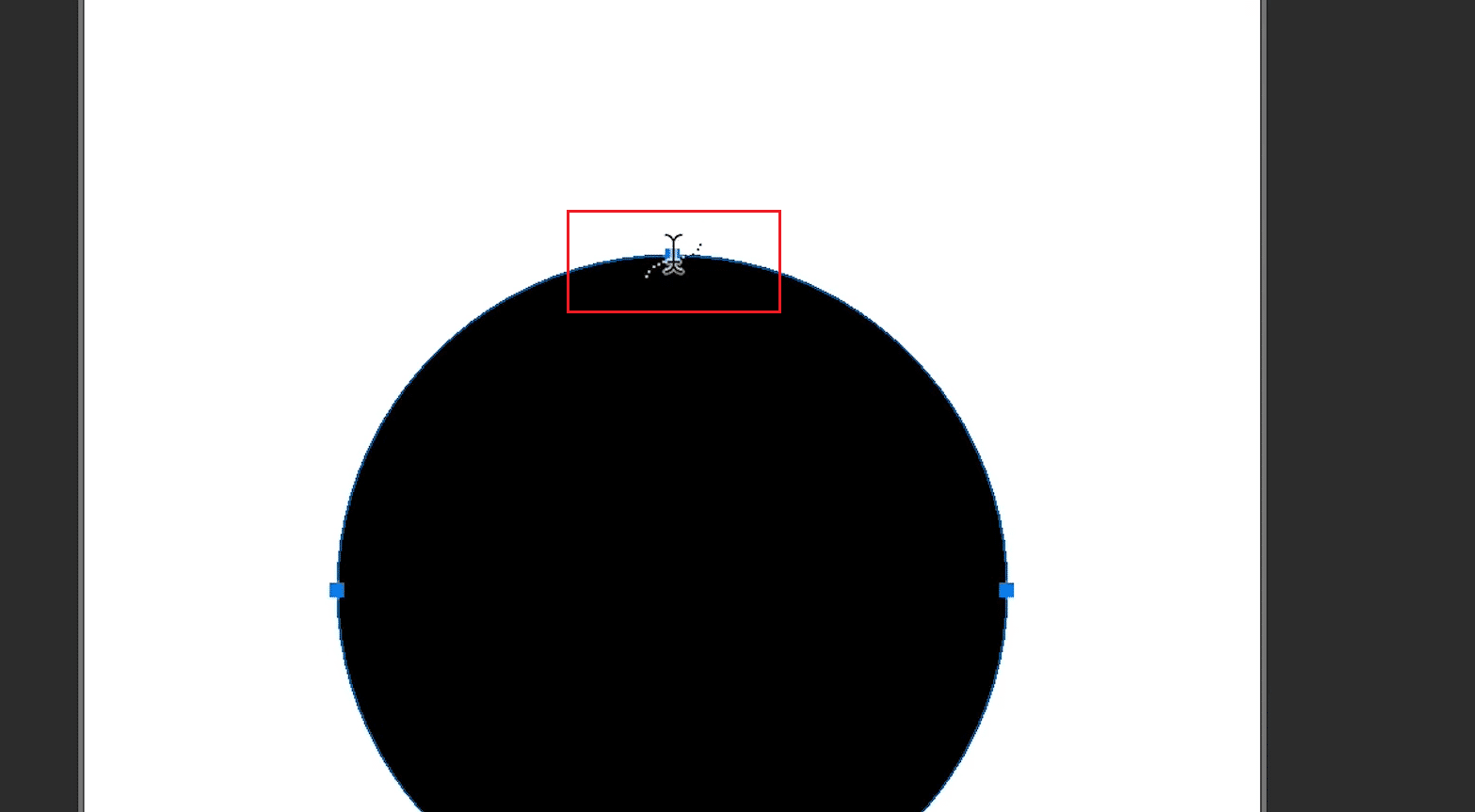
Opțiunea II: Pentru forma personalizată
1. Selectați Instrumentul Pen din bara de instrumente.
2. Faceți clic oriunde pe pânză pentru a adăuga un punct de ancorare și a desena o cale .
3. Faceți clic și trageți între fiecare punct de ancorare la curbă.
4. Selectați Instrumentul Text și treceți cursorul peste marginea cercului .
5. Faceți clic pe cale și introduceți un text curbat .
Citiți de la început pentru a afla cum să curbați textul în Photoshop.
Opțiunea III: În jurul marginii interioare a formei
1. Utilizați Instrumentul Text pentru a selecta text și apăsați Command + A (Mac) sau Control + A (PC) pentru a evidenția.
2. Țineți apăsată tasta Control (Windows) sau Command (Mac) .
3. Faceți clic și trageți textul în interiorul formei .
Citiți și : Cum să evidențiați textul în Google Slides
Metoda 3: Curbați textul în interiorul formei
1. Utilizați Instrumentul Formă (U) pentru a crea o formă.
2. Selectați opțiunea Cale pentru o formă transparentă sau opțiunea Formă pentru un fundal colorat.
3. Selectați Instrumentul Text din Bara de instrumente.
4. Treceți cursorul în interiorul formei și faceți clic pentru a adăuga text .
Întrebări frecvente (FAQs)
Î1. Este posibil să curbați textul în Photoshop?
Ans . Da , este posibil să curbați orice text în Photoshop.
Q2. Aveți nevoie de pluginuri suplimentare pentru deformarea sau curbarea textului în Photoshop?
Ans . Nu, puteți utiliza funcțiile implicite din Photoshop pentru a vă curba textul.
Recomandat :
- 29 Cel mai bun dispozitiv digital de luat note
- Cum să recuperați canalul YouTube șters
- Cum se transformă Photoshop în RGB
- Ce să folosiți Adobe Photoshop vs Illustrator?
Sperăm că acest ghid a fost util și că ați putut învăța cum să curbați textul în Photoshop și cum să redimensionați textul în Photoshop. Nu ezitați să ne contactați cu întrebările și sugestiile dvs. prin secțiunea de comentarii de mai jos. De asemenea, spuneți-ne despre ce doriți să aflați în continuare .
